
/pt/excel-2016/como-filtrar-dados-no-excel-2016/content/
Saber como agrupar dados no Excel 2016 pode ajudá-lo a organizar suas informações e visualizá-las de uma maneira mais dinâmica já que esta opção lhe permite ocultar ou ver diferentes seções de uma planilha.
Selecione as linhas ou colunas que deseja agrupar.
Na guia Dados da Faixa de opções clique no comando Agrupar.
As colunas ou linhas selecionadas serão agrupadas.
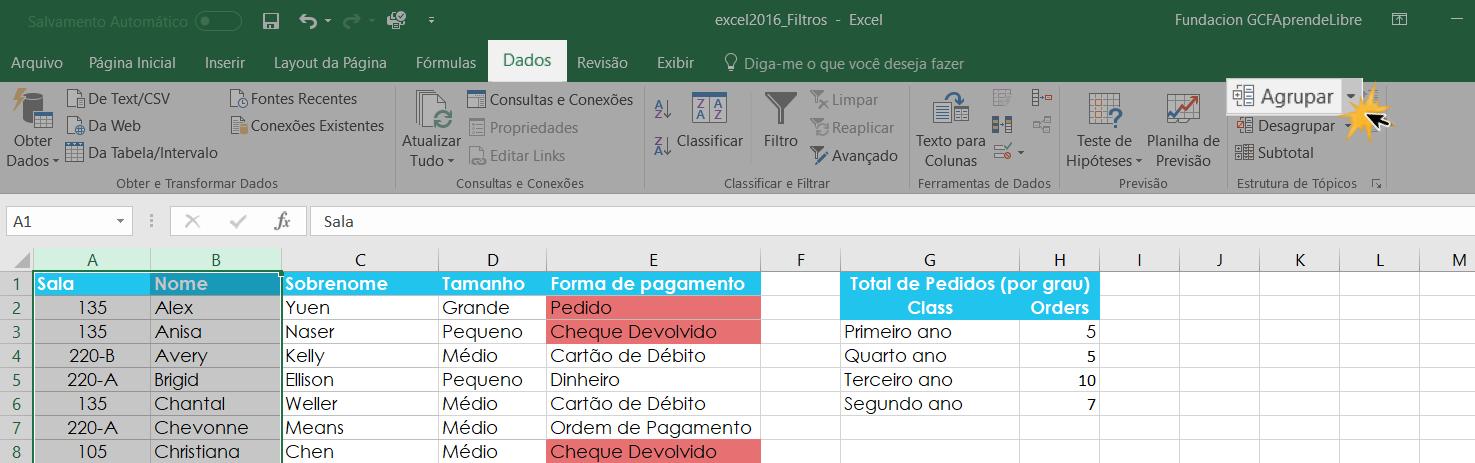
Quando criamos um grupo de colunas ou de linhas, na parte de cima da planilha aparecerá um sinal de Menos (-) com o qual você pode ocultar o grupo.
Para ver novamente as linhas ou colunas ocultas clique no sinal de Mais (+) que está na parte de cima da planilha.
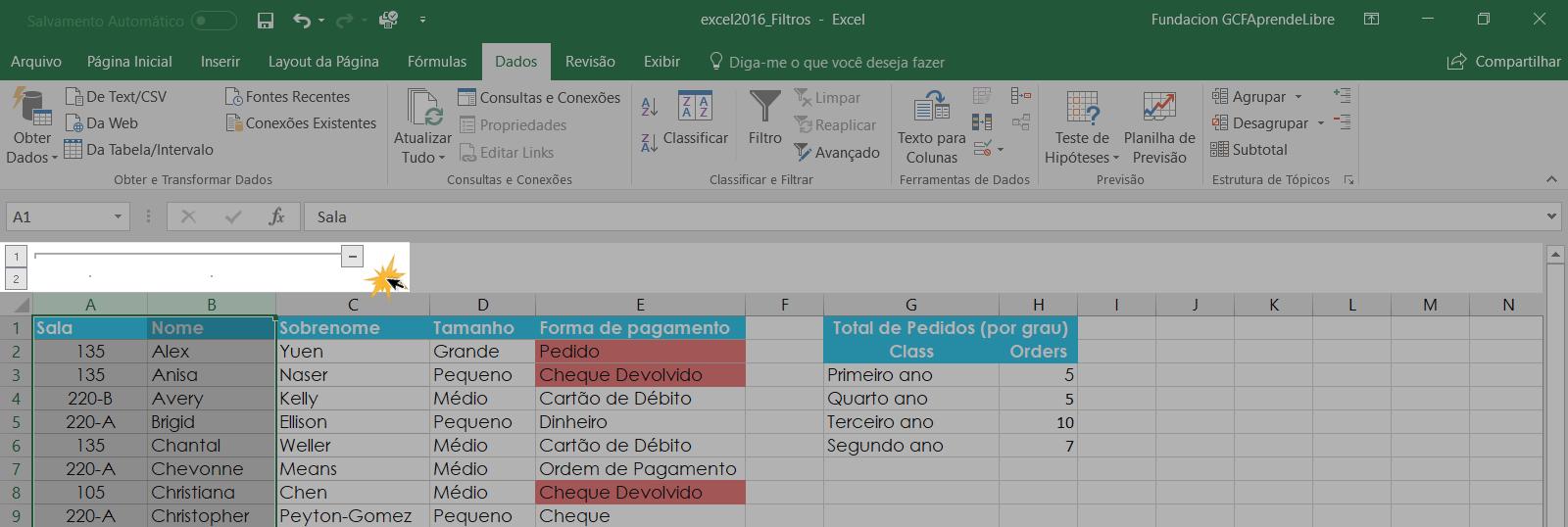
Selecione o grupo de linhas ou colunas que deseja desagrupar.
Na guia Dados, clique no comando Desagrupar.
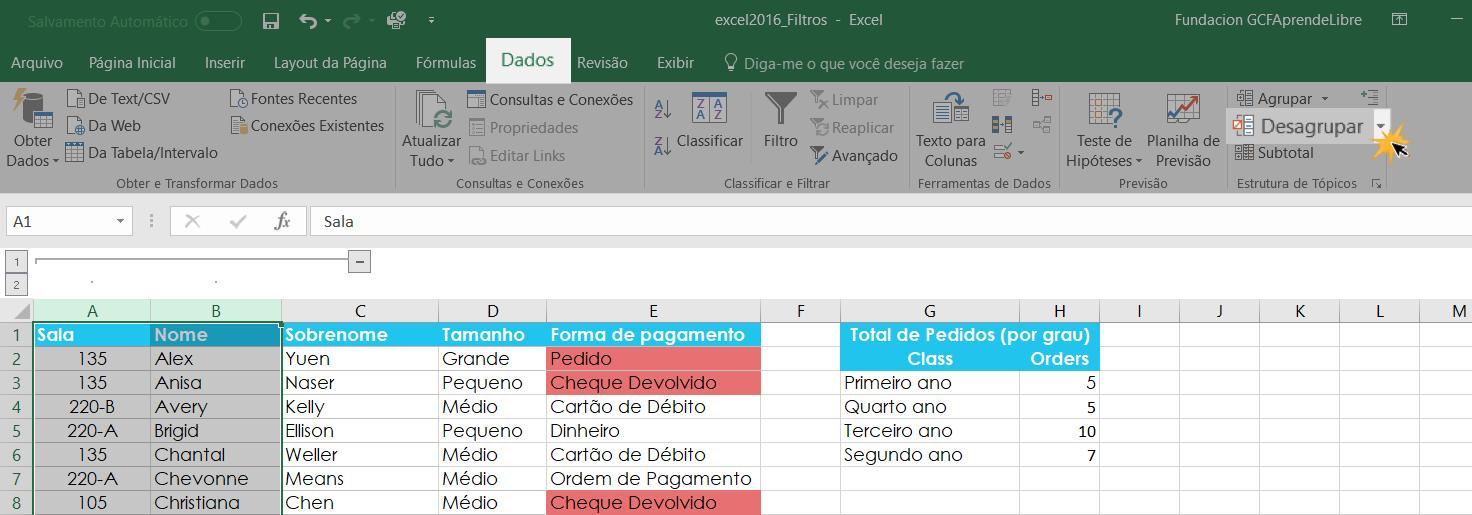
/pt/excel-2016/subtotais-no-excel-2016/content/